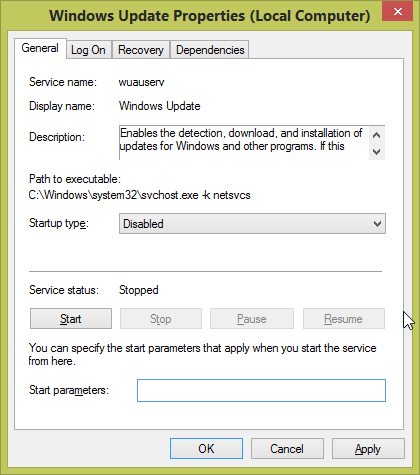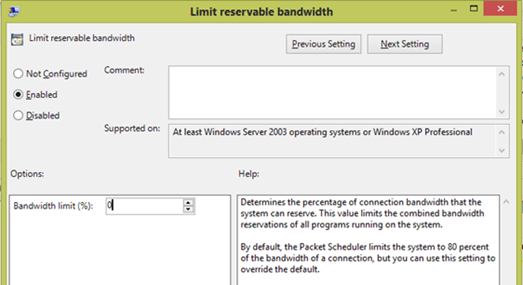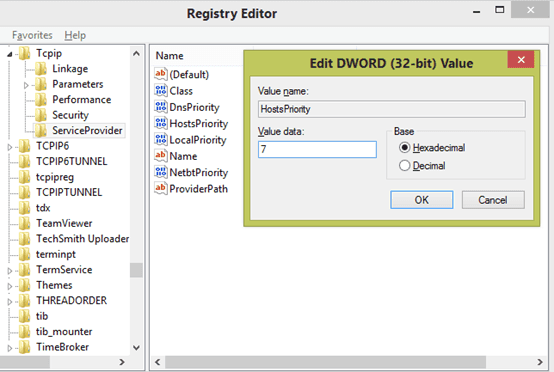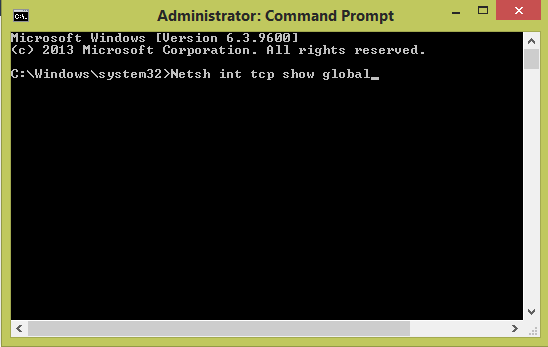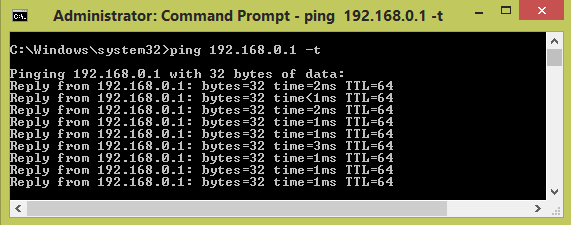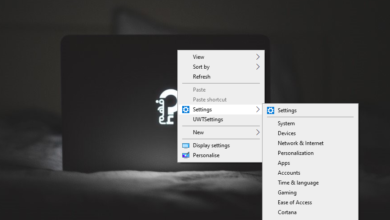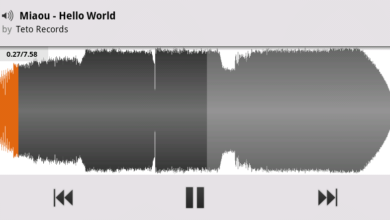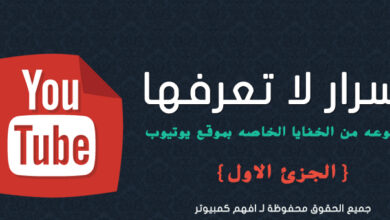تسريع الانترنت و الاستفادة من السرعة المتاحه هذا ما تحدثنا عنه على افهم كمبيوتر بالعديد من المواضيع
والبرامج التي تساعدك بشكل كبير بعد تجربتها على تسريع الانترنت وملاحظة تحسن في اداء الانترنت
بشكل عام من ” تفصح , وتحميل , ..الخ “.
وهذا أيضا ما سوف نتناوله في هذا المقال الذي سوف نحاول أن نجمع داخله الطرق البسيطه
والمباشرة التي بعد تطبيقها يمكنك القول انك قمت فعلا بـ تسريع الانترنت .
1. إغلاق الخدمات الغير هامه
يحتوى الويندوز على العديد من الخدمات التي لا تهم الكثير و في نفس الوقت تستخدم جزئ من اتصال الانترنت
لتقوم بالمهام الخاصه بها , لذلك إذا كنت لسنت بحاجه الى هذه الخدمات فما المانع من إغلاقها و توفير
كامل سرعة الانترنت لاستخدامك , و قف هذه الخدمات أو Services تجعل جهازك أسرع بشكل عام
دعونا نكتشف كيف نقوم وقف خدمات windows التي لا تستخدم..
مثال على اغلاق Windows Update وهي مسؤلة عن تنزيل تحديثات الويندوز اذا كنت غير مهتم فـ اغلقها
و اليك عدد اخر من الخدمات الغير هامه والي سوف تطبق الطريقة التي بالاعلى لاغلاقها ويمكنك البحث
عن كل خدمه بالتفصيل على جوجل لكي تعرف وظيفتها ولكن على اي حال سوف نكتب نبذة لكل خدمه لكي
تكون على دراية بماذا تفعل.
- نذهب الى Run ونكتب Services.msc.
- نبحث على الخدمه المراد ايقاف عملها وليكن Windows Update الخدمة المسؤولة عن تحديث الويندوز.
- أنقر على زر الفأرة الايمن وأختر properties , نجعل Service Status: STOPED > Service Type: DISABLED.
خدمات أخرى داخل الويندوز تسبب بطئ الانترنت
- Telephony : لاصحاب الاتصلات القديمه من نوع Dial-UP.
- TCP/IP NetBIOS Helper : مسؤولة عن مشاركة الملفات والدخول لجهازك من داخل شبكتك.
- Remote Registry : تتيح التعديل على Registry من خلال اي جهاز على شبكتك.
- Remote Desktop Services : التحكم في جهازك عن بعد.
- Net.Tcp Port Sharing Service : مشاركة اتصال الانترنت لديك لكل مستخدمي شبكتك.
- IP Helper : خاصة ب ip v6 ويمكن لمن لا يمتلكه مثل الكثير منا ايقافها.
- HomeGroup Listener : خاص باعدادت الشبكة الداخلية.
هذه بعض الخدمات التي وجدنها غير هامه لدى الكثير , ويمكنك إستعارض باقي الخدمات والغاء ما تريد
ولكن قبل أن تشرع في الغاء أي خدمه ابحث عنها بجوجل أو أترك لنا تعليق .
2. تعدل إعدادات الويندوز لتحصل على سرعة انترنت افضل
كما اشرنا ان الويندوز يأتي بإعدادات إفتراضيه قد لا تناسب البعض وقد تستهلك من موارد الجهاز
بشكل كبير في حين اننا لسنا بحاجه اليها , سوف نقوم بتعديل عدد من الخيارات تساعدك على تسريع الانترنت.
الدخول الى الراوتر و ضبط الاعدادات
3. إغلاق QoS Packet Scheduler
QoS Packet Scheduler تستخدم ما يقارب من 20% من اتصالك لتخصصه لعمليات داخل الويندوز مثل التحديثات وما الى ذلك, لذا إذا كان من الطبيعي قد أغلقنا تحديثات الويندوز ما الداعي لتفعيل هذه الخدمه لذلك ايقاف QoS Packet Scheduler يساعد بشكل كبير في تحسين سرعة الانترنت.
- ندهب الى Run ونكتب gpedit.msc و نتيع المسار التالي.
local computer policy > administrative templates > network > QoS Packet Scheduler - من الجانب الايمن نبحث عن limit reservable bandwidth نضغط عليها دبل كلك.
- نجعل الخيار Enable ثم نجعل قيمة Bandwidth limit بدل 20 تصبح 0
4. تحديد اولوية Dns تساعدك في تسريع الانترنت
من الامور المهمه تحديد أولويات dns أين سيذهب جهازك إذا طلبت فتح موقع معينه, يعتبر dns البوابة التي يمر منها جهازك اذا طلبت موقع معين أو اي امر خاص بشبكة الانترنت
Wan ولمن لا يعرف ما هو Dns اكتشفه في هذا المقال.
لنفترض مثلا أنك استخدمت خدمة Dns خارجيه بعيد عن الشركة التي تقدم لك الانترنت ومن اشهر خدمات Dns الامنه هي ” google dns , open dns ” وهي لسيت فقط تساعدك على تسريع الانترنتلكن تقوم أيضا بحمايتك من اخطار الانترنت.
الان سوف نقوم بحعل الكمبيوتر توجه مباشرا الى خدمة dns دون البحث في cash أو ملف hosts file .
- نذهب الى Run ونكتب regedit ونتبع المسار التالي
HKEY_LOCAL_MACHINESYSTEMCurrentControlSetServicesTcpipServiceProvider
- من الجانب الايمن نعدل على القيم التاليه بالارقام الجديدة
DnsPriority = 7
HostsPriority = 6
LocalPriority = 5
NetbtPriority = 8- نقوم بعمل Restart لتطبق التفعيلات
ملحوظة : من الافضل أيضا أن تستخدم خدمة Dns من الخدمات المشار اليها في الاعلى فهي تساعد
بشكل كبير على تحسين سرعة فتح المواقع و أيضا الحماية من المواقع الضارة.
5. أوامر Cmd تساعد في تحسين سرعة الانترنت على ويندوز
سوف ندرج لكم مجموعه من اوامر command line التي تساعدك أيضا على تسريع الانترنت بطرق مختلفه ولكي نقوم بتنفيذ هذه الاوامر ما عليك الا نسخ / لصق الامر داخل شاشة cmd.
- نذهب الى run ونتكتب cmd ويجب أن تكون في وضغط administrator.
- ننسخ أحد الاوامر التاليه ونلصقه داخل شاشة cmd ثم نضغط enter بين كل امر.
tcp int tcp show global
Netsh int tcp set chimney=enabled
Netsh int tcp set global autotuninglevel=normal
Netsh int set global congestionprovider=ctcp- لتفريغ Dns cash الصق الامر التالي ipconfig /flushdns.
- لإسترجاع الافتراضيه لـ Winsock and tcp ip إستخدم الامر التالي netsh int ip reset c:resetlog.txt.
- إستخدم امر Ping لانشاء إتصال مباشر مع الراوتر ping 192.168.0.1 حيث أن 192.168.0.1
هو default gateway- لمعرفة default gateway اكتب الامر التالي default gateway
6. تحديث متصفح الانترنت
لعل الهدف الاول من تسريع الانترنت هو زيادة سرعة التصفح لذا يعد المتصفح جزئ أساسي لكي تشعر بتصفح سريع لموقع الانترنت.
ظهرت الكثير من المتصفحات الغريبة الاسم والتي تغريك بسرعتها الوهميه ولكن حقيقة الامر أن هذه المتصفحات تفتقد الى الامان والى الكثير من الاضافات الهامه التي تطلبها الكثير من المواقع لذلك وجب عليك إستخدام المتصفحات الرسميه التي يجب أن تعتمد عليها مثل [ Firefox , chrome , opera , safari ] ولك حرية الاختيار بما يناسبك.
أفضل نصائح تسريع chrome حتى 5 أضعاف على Windows 10
7. تنظيف Window من المخلفات يساعد في تسريع الانترنت
لعل ثقل جهازك أو ضعف امكانياته تعد سبب اساسي في بطئ الانترنت و لذا يجب علينا استخدام برامج
التخلص من المخلفات الويندوز و المتصفحات ومن اشهر البرامج هي ccleaner , Advanced SystemCare.
هذا ليس كل شيئ في تسريع الانترنت
قد تحدثنا في عدة امور وأكثر من طريقه لكن عزيزي ليس هذه كل الطرق فهناك تجاربك وتحديثات من الممكن
أنها تفيد غيرك وتفيدنا فلا تتردد في أن تدرجها لنا أو تستفسر عن شيئ وابقى دائما على اطلاع لان المقال سوف
يبقى دائما محدث ونضيف اليه طريق جديدة ومحتلفه محاولة منا لتوفير افضل الطرق تساعدك في تسريع الانترنت.